Od pojave računala i slanja porukaurednici sada imaju mogućnost upotrebe više jezika prilikom tipkanja. U našem su slučaju standardni jezik za instaliranje sustava Windows ruski i engleski. Oni su instalirani prema zadanim postavkama. Međutim, u procesu rada s tekstovima, na primjer, na ruskom, mnogi se korisnici suočavaju s problemom kako uključiti engleski jezik na standardnoj tipkovnici. Međutim, to ne ovisi o samoj tipkovnici.
Jezična traka
Prvo, trebali biste obratiti pažnju na jezikploča. U pravilu se nalazi u donjem desnom kutu zaslona, u takozvanoj sistemskoj ladici, a prikazuje se kao ikona koja označava trenutni jezik (RU, EN, itd.)

To nije samo alat za prikaz jezika, već i mogućnost trenutnog pristupa općim postavkama ploče.
Instaliranje jezika
Prije nego što riješite problem, kako to omogućitiEngleski na tipkovnici, trebate utvrditi je li taj jezik uopće instaliran u sustav (nikad ne znate što se događa). Da biste to učinili, samo kliknite ikonu lijevim gumbom računalnog manipulatora (miša), nakon čega će se prikazati cijeli popis instaliranih jezika. Ako jezik nedostaje, morate ga instalirati. Da biste to učinili, kliknite desnu tipku miša na ikonu i odaberite naredbu "Opcije". Ovdje možete postaviti jezik sučelja ili upotrijebiti gumb "Promijeni tipkovnicu". U novom se prozoru ponovno nalazi popis instaliranih jezika i gumb "Dodaj", nakon klika na koji s popisa možete odabrati željeni jezik.
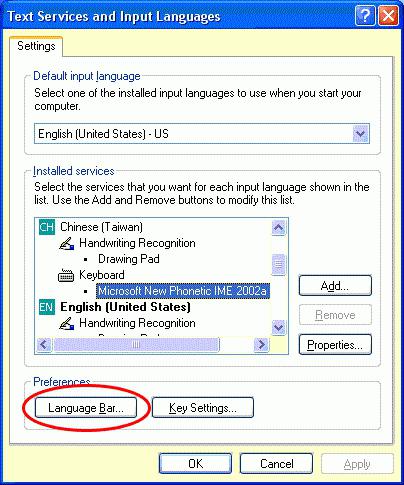
Tipkovnica: ruski, engleski. Prebacivanje
Pogledajmo sada nekoliko osnovnih metoda. Da biste razumjeli kako uključiti engleski jezik na tipkovnici, možete se poslužiti nekoliko osnovnih metoda.
U prvom slučaju možete jezikom odabrati sistemsku traku klikom lijeve tipke miša. Slažete se, nije najprikladniji način.
Druga metoda.Ako u ovom slučaju uzmemo u obzir problem kako na tipkovnici omogućiti engleski jezik, lakše je konfigurirati kombinaciju prečaca za brzo prebacivanje. To se radi na ploči s postavkama jezične ploče. Možete ga nazvati i s upravljačke ploče pomoću kartice Regionalne i jezične mogućnosti. Ovdje biste trebali koristiti karticu "Jezici i tipkovnice". Pojavit će se već poznati prozor u kojem se koristi gumb "Promijeni tipkovnicu". Sada morate otići na karticu "Prekidači tipkovnice". U prozoru u donjem desnom kutu nalazi se gumb "Promijeni tipkovnički prečac". Prema zadanim postavkama, nakon instalacije operacijskog sustava, kombinacija je istodobno pritiskanje tipki Alt i Shift s lijeve strane. Po želji ga možete promijeniti u drugu opciju. Dostupne kombinacije uključuju Ctrl + Shift ili tipku "Ë" (ili naglasak).

Također možete promijeniti sam izgled.tipkovnica. Ova je opcija onemogućena prema zadanim postavkama. Međutim, u nekim slučajevima može dobro doći. Činjenica je da se, za razliku od standardnih tipkovnica, mogu koristiti i druge (s različitim brojem slova, drugačijim rasporedom slova itd.). Ali i ovdje se pitanje kako uključiti engleski jezik na tipkovnici ove vrste svodi na standardne postupke. Nažalost, druge tipkovne prečace nije moguće dodijeliti u sustavu.
Posebni programi
Najuniverzalniji način rješavanja problema,Kako prevesti tipkovnicu na engleski koristeći drugu kombinaciju "vrućih" tipki ili uopće bez nje, jest instalirati dodatni softver. Takvih programa danas ima mnogo. Među njima je i aplikacija Punto Switcher koja je najpopularnija.

Glavna značajka programa ječinjenica da je u uređivaču teksta u stanju je ne samo automatski prebaciti tipkovnicu, već i promijeniti unijeti tekst. Na primjer, pokušali ste napisati engleski pozdrav "Hello" i zaboravili ste prebaciti jezik. Umjesto toga, na ekranu se pojavljuje "Ruddsch". Program će automatski ispraviti tekst i ispraviti ga na engleski jezik. I to nisu sve značajke aplikacije.












